Connetti/controlla i computer tramite rete con KontrolPack

Controlla facilmente i computer della tua rete con KontrolPack. Collega e gestisci computer con sistemi operativi diversi senza sforzo.
Hai bisogno di un buon portafoglio Bitcoin su Linux ma non sei interessato a gestire il fastidioso processo di installazione? Considera di dare un'occhiata a Green Address, è un portafoglio basato su browser che non si basa sulla compilazione, la costruzione o qualcosa del genere.
Poiché questa app è per il browser (Chrome, in particolare), dovrai installare Google Chrome o Chromium. Segui le istruzioni di seguito per far funzionare questa app sulla tua distribuzione Linux preferita.
Nota: non ti piace Google Chrome e non hai voglia di usarlo? Prova invece a utilizzare Green Address con il browser Vivaldi , poiché è possibile installare estensioni di Google Chrome su di esso. Segui la nostra guida per imparare come installare Vivaldi, quindi segui le istruzioni di seguito per far funzionare Green Address!
Google ha un pacchetto Debian pronto per il download per gli utenti Ubuntu e Debian. Per installare il browser, vai prima alla pagina di download ufficiale e seleziona una delle opzioni "Deb". Quindi, apri una finestra di terminale e procedi come segue per installare Chrome.
Nota: gli utenti di versioni precedenti di Debian potrebbero dover sostituire apt con apt-get .
cd ~/Download sudo dpkg -i google-chrome-stable_current_amd64.deb sudo apt install -f
Google Chrome è disponibile in Arch AUR. Segui le istruzioni di seguito per farlo funzionare.
Nota: se alcune dipendenze falliscono durante il processo di compilazione, controlla questa pagina e installale manualmente.
sudo pacman -S git git clone https://aur.archlinux.org/google-chrome.git cd google chrome makepkg -si
Google ha un eccellente supporto per quelli sulle distribuzioni Redhat Linux. Per installare, vai alla pagina di download ufficiale e seleziona l'opzione "RPM". Al termine del download del file, apri un terminale e segui queste istruzioni per avviare il browser.
cd ~/Download
Fedora
sudo dnf install google-chrome-stable_current_x86_64.rpm
OpenSUSE
sudo zypper install google-chrome-stable_current_x86_64.rpm
Molti diversi sistemi operativi Linux si assumono la responsabilità di decompilare i pacchetti Google Chrome Debian/RPM nel tentativo di far funzionare il browser sulla propria distribuzione Linux. Se non riesci a far funzionare Chrome sulla tua distribuzione Linux, per qualsiasi motivo, l'alternativa migliore è installare semplicemente il browser Chromium.
Chromium è Chrome in tutti i modi che contano. In sostanza, questo browser è la versione open source degli sforzi del browser di Google e sono presenti molte delle stesse funzionalità. Ha anche il supporto per Google Sync. Praticamente tutte le principali distribuzioni Linux hanno un eccellente supporto per il browser Chromium, quindi trovarne una versione nativa e installabile è facile.
Per installare Chromium, apri una finestra di terminale e cerca "Chromium" o "browser Chromium" nel tuo gestore di pacchetti o "negozio software". Quindi, segui le istruzioni di seguito per far funzionare l'Indirizzo Verde.
Green Address può essere aggiunto a Google Chrome, Vivaldi, Chromium e altri browser Linux basati su Chrome visitando l'App Store di Chrome. Segui questo link qui e fai clic sul pulsante "Aggiungi a Chrome". Lascia che l'app si scarichi e si aggiunga al tuo browser.
Dopo aver fatto clic su "Aggiungi app", l'indirizzo verde dovrebbe apparire nella sezione "app" di Chrome/Vivaldi/Chromium. Avvia l'app facendo clic sull'icona Indirizzo verde.
Nota: non riesci ad accedere alle app di Chrome? Prova a inserire chrome://apps/ in una nuova scheda.
L'avvio di Green Address non lo apre nel browser. Invece, utilizza il runtime di Chrome e viene eseguito al di fuori del browser come qualsiasi altra applicazione.
Nell'app, fai clic sul pulsante "crea nuovo portafoglio" in alto a destra. Segui i passaggi necessari per creare il tuo nuovo portafoglio Green Address.
Per inviare un pagamento con Green Address, accedi al tuo account e fai clic su "Invia" nella barra laterale sinistra dell'app. Incolla l'indirizzo BTC del destinatario nella casella "Destinatario". Quindi, compila "Importo" (in BTC o USD).
Dopo aver aggiunto l'importo e l'indirizzo BTC, compila la sezione Memo indicando a cosa serve il pagamento. Se tutto sembra a posto, fai clic su "Rivedi e invia".
Hai bisogno di ricevere un pagamento in Green Address? Fare clic sul pulsante "Ricevi" nella barra laterale. Nella sezione Ricevi, copia il tuo indirizzo BTC e invialo a chiunque ti paghi. Tutti i pagamenti appariranno nel tuo saldo BTC nella parte superiore dello schermo.
Vai su chrome://apps e fai clic con il pulsante destro del mouse sull'icona dell'indirizzo verde. Nel menu che appare, trova l'opzione "crea collegamenti" e selezionala. Selezionando l'opzione "crea collegamenti" verrà visualizzato un menu all'interno di Chrome che ti consentirà di creare un collegamento personalizzato sul desktop e una voce di menu dell'applicazione.
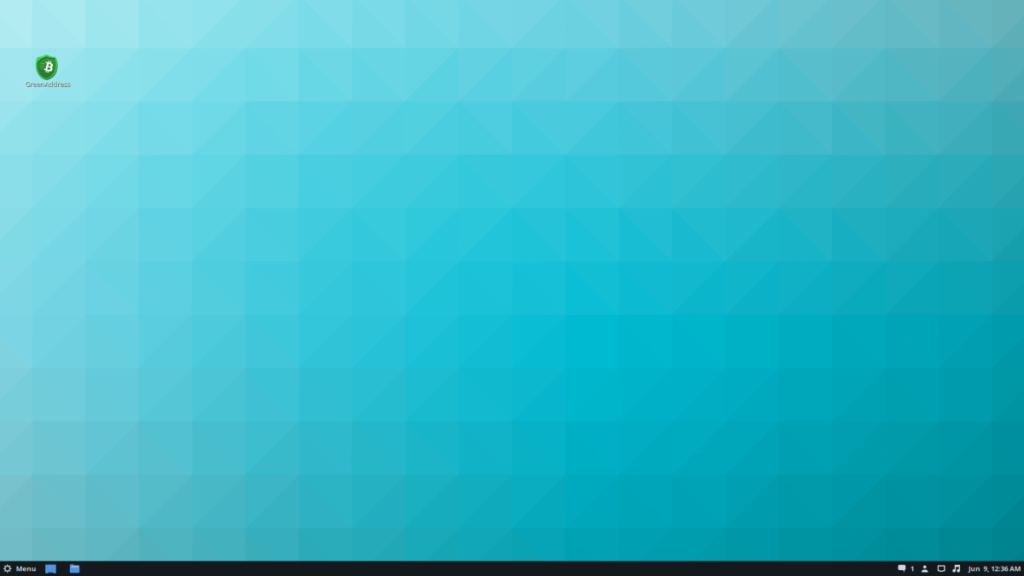
Vuoi solo creare un collegamento sul desktop? Deselezionare il pulsante del menu "applicazione".
Per finalizzare le scorciatoie, fai clic sul pulsante "crea".
Il portafoglio Green Address Bitcoin è eccezionale sul desktop grazie all'app Chrome, ma non è l'unico modo per utilizzare questo programma. Si scopre che il portafoglio Green Address ha anche un'app mobile o due (Android e iOS). Se ti piace usare il tuo portafoglio sul desktop ma desideri avere un'esperienza simile sul tuo dispositivo mobile, potrebbe valere la pena dare un'occhiata.
Green Address è disponibile su iTunes e su Google Play . Inoltre, gli utenti Android possono scegliere di installare Green Address tramite l'app store F-Droid solo open source .
Controlla facilmente i computer della tua rete con KontrolPack. Collega e gestisci computer con sistemi operativi diversi senza sforzo.
Vuoi eseguire automaticamente alcune attività ripetute? Invece di dover cliccare manualmente più volte su un pulsante, non sarebbe meglio se un'applicazione...
iDownloade è uno strumento multipiattaforma che consente agli utenti di scaricare contenuti senza DRM dal servizio iPlayer della BBC. Può scaricare video in formato .mov.
Abbiamo trattato le funzionalità di Outlook 2010 in modo molto dettagliato, ma poiché non verrà rilasciato prima di giugno 2010, è tempo di dare un'occhiata a Thunderbird 3.
Ogni tanto tutti abbiamo bisogno di una pausa, se cercate un gioco interessante, provate Flight Gear. È un gioco open source multipiattaforma gratuito.
MP3 Diags è lo strumento definitivo per risolvere i problemi nella tua collezione audio musicale. Può taggare correttamente i tuoi file mp3, aggiungere copertine di album mancanti e correggere VBR.
Proprio come Google Wave, Google Voice ha generato un certo fermento in tutto il mondo. Google mira a cambiare il nostro modo di comunicare e poiché sta diventando
Esistono molti strumenti che consentono agli utenti di Flickr di scaricare le proprie foto in alta qualità, ma esiste un modo per scaricare i Preferiti di Flickr? Di recente siamo arrivati
Cos'è il campionamento? Secondo Wikipedia, "È l'atto di prendere una porzione, o campione, di una registrazione sonora e riutilizzarla come strumento o
Google Sites è un servizio di Google che consente agli utenti di ospitare un sito web sul server di Google. Ma c'è un problema: non è integrata alcuna opzione per il backup.



![Scarica FlightGear Flight Simulator gratuitamente [Divertiti] Scarica FlightGear Flight Simulator gratuitamente [Divertiti]](https://tips.webtech360.com/resources8/r252/image-7634-0829093738400.jpg)




